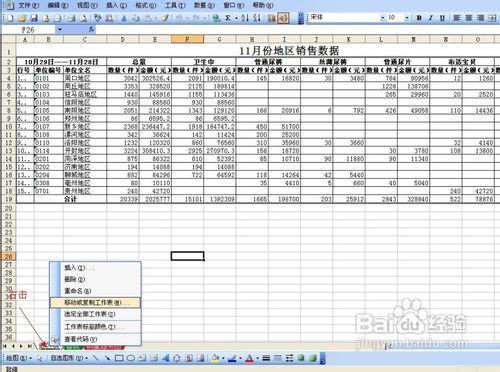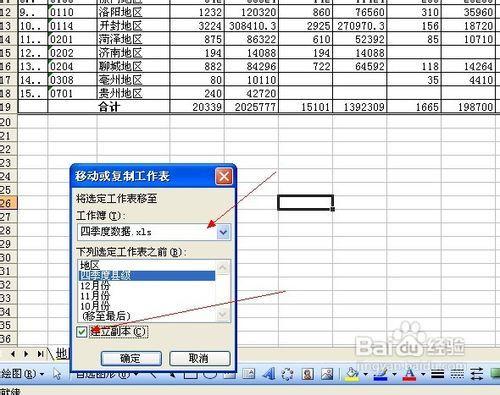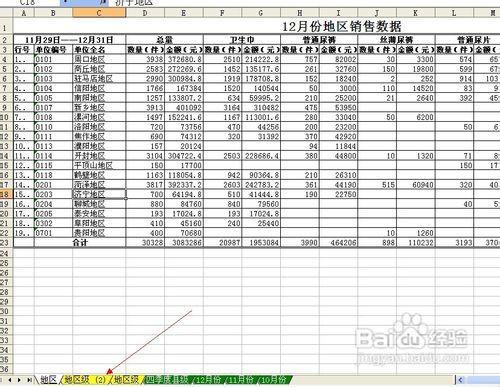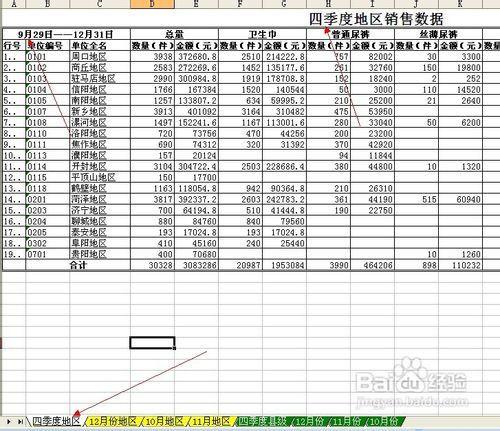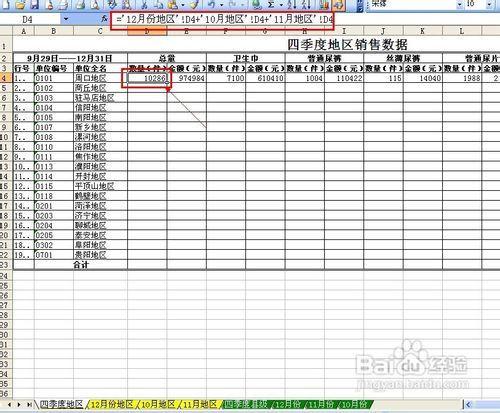Excel表格如何进行跨工作表计算
我这是无意当中得来的经验,有一次老板让统计三个月的汇总数据,马上要,用QQ传过去。一下难倒我了,那么多数据,在三个独立的EXCEL表格内,用手工计算再重新填的话,别说马上,火箭上也完不成,就算完成了也难免出。于是急中生智,我来了一个跨表格计算。
操作方法
1、首先把要汇总的EXCEL表移动复制到一个Excel表格中,使之成为其中一个表格扉页,打开所有有送联的EXCEL表,把其中的小数据表移动复制到大表格中汇总,右击需复制的表格扉页下面的索引,在弹出的菜单中点击“移动或复制工作…”。
2、在对弹出的对话框中选中目标工作表,点击“建立副本”,不然就是移动了,再点击确定。
3、这时目标Excel表中出现了复制过来的工作表扉页,同理,把相关的表格扉页都复制过来,再把各扉页索引名称和表格名称修改为所需要的名称(注:不复制过来也能实现跨表格计算,但不利于网络传送)
4、下面开始计算:如“周口地区”数量:选择中数量表格单元,输入:“=”后,逐个点击要相加的表格扉页中的相应的单元格,逐个点击“+”号,如其他月份中的“周口地区”数量,如图中汇总表格单元格中出现的“='12月份地区'!D4+'10月地区'!D4+'11月地区'!D4”这段公式,意思是这个单元格=“12月份地区这个表格中的D4单元格”加“10月地区”表格中D4单元格加“11月地区”表格中D4单元格中的数据,然后回车确认,这时汇总表相应单元格中就出现了三个月相加的数据。
5、再利用Excel表格特殊的拖拉复制法,把公式复制相关这一表格行中,一行数据都自动相加的,用此方法在其他行中输入公式,完了一后一张完美的跨表格运算的EXCEL工作表出现了。此法省时省力,可举一反三,推广应用。
注意事项
要细心操作,不能把最初公式中的单元格点击错,否则全盘错误。汇总表格中相关计算单元格一定先输入“=”号,不然不能跨表。